Boleh ke kita bina kata laluan pada dokumen fail kita di microsoft word? tutorial kali ini akan mengajar bagaimana untuk kita melindungi dokumen penting dari dicerobohi. Sebagai manusia, kadang kadang kita terleka, cuai dan cepat lupa, dan kadang-kadang, maklumat maklumat yang penting dengan mudah terlepas di tangan orang lain biasalah,
Tutorial ini di tunjukkan di dalam versi microsoft word 2010, namun begitu kaedah yang sama boleh di gunapakai pada versi sebelum. Sila baca pemberitahuan amaran di bahagian bawah terlebih dahulu, tutorial ini hanya sebagai pendedahan sahaja dan maklumat tambahan sahaja, jika anda terlupa kata laluan ataupun sebarang masalah seperti tidak dapat mencapai maklumat di dokumen anda kerana terlupa kata laluan, penulis tidak akan bertanggunjawab dengan sebarang permasalahan.
Tutorial ini adalah sebagai ilmu tambahan yang anda perlu tahu, pada pandangan saya, tidak perlu lah untuk meletakkan sebarang kata laluan pada dokumen, ala, bukan tulis apa pun, setakat surat rasmi, memo, apa kejadahnya sampai nak letak password (kata laluan), tapi kalau gatal tangan nak letak, korang boleh la cuba cara ini, haha
1) Langkah yang pertama, buka fail dokumen anda, dan selepas semua editing maklumat selesai, anda perlu pergi File dan tekan pautan Save As, sama seperti teknik save document buat kali pertama. (lihat gambar 1).
 |
| gambar 1 |
2) Selepas menekan butang save as, anda akan dapati list down TOOLS di sebelah butang save dan cancel. (lihat gambar 2). seterusnya, tekan sekali pada GENERAL OPTIONS.
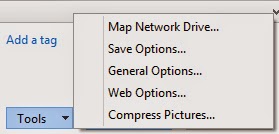 |
| gambar 2 |
3) Selepas anda menekan butang GENERAL OPTIONS paparan seperti gambar di bawah (lihat gambar 3) akan muncul.
 |
| gambar 3 |
 |
| gambar 3-1 |
4) Lihat gambar 3, jika anda mahu Bina kata laluan, sila masukkan kata laluan anda, sebagai contoh, saya masukkan kata laluan di password to open 1234 . jika anda tetapkan kepada pembaca dalam hanya read-only tanpa sebarang editing. anda boleh tekan pada butang read-only recommended.
5) Selepas itu, akan keluar tetingkap baru, arahan bertulis, re-enter your password. masukkan semula kata laluan anda 1234 (lihat gambar 3-1).
6) Jika anda ingin sharing document anda, anda boleh menetapkan kata laluan di password to modify, boleh tulis di kedua dua ruangan atau salah satu ruangan samaada passwordto open ataupun modify..walau bagaimana pun, jika anda menetapkan kata laluan di ruangan password to modify, end user masih boleh membuka dokumen fail anda menggunakan kata laluan ataupun menekan butang read-only.(hanya melihat sahaja, tidak boleh edit maklumat)
7) Selepas proses seperti di atas di lakukan, sila tutup dokumen anda..dan cuba buka semula. selamat mencuba..!
7) Selepas proses seperti di atas di lakukan, sila tutup dokumen anda..dan cuba buka semula. selamat mencuba..!
AMARAN
This error can appear if you try to open a password-protected Word document and you do not provide the correct password.
Passwords prevent unauthorized access to documents. A password-protected document can only be opened if the correct password is supplied. If you forget or lose the password, you cannot open the document.
NOTE: Passwords are case sensitive. Before entering a password, verify that the CAPS LOCK keyboard option is not turned on. If you are using a multi-lingual enabled computer, make sure that the language that was used to create the password is enabled when you enter the password.

Banyak sangat kata laluan sampai bertukar antara satu sama lain.
BalasHapusWaahh bagus ni. yang rahsie rahsie semua boleh sumbat dlm ni. hihi dah try! Yeayy lepasni boleh lah buat diari dlm word instead of blog, hahaha
BalasHapusok terima kasih. dah faham macam mana nak buat. hehe.
BalasHapuslagi satu, apa kata buat label or tab utk tutorial camni. senang nak refer balik kalau lupa dikemudian hari. haha. kalau sempat la :)
Kalau nak ..kau carilah kat ruangan carian tu...
HapusHeee..template ni template lama susah sikit nak buat pages..erm...hekkkk
untung dpt ilmu lagi haaa.. mekaseh Encik Amar sharing ilmu ni hehe
BalasHapusSharing is caring Ana and the lion king
HapusPosting Komentar
Sila gunakan bahasa dan ayat yang mudah di fahami dan sila guna nama yang sebenar, sebarang komen dari anonymous (TIDAK DI KENALI UNKNOWN atau Tanpa Nama), tidak akan di luluskan serta akan di auto remove serta merta oleh pihak penulis.
Tolong jangan meletakkan hyperlink (hidup) di ruangan komen. Untuk Mengelakkan dari Crawl Error atau Broken Link. Terima kasih, kerana memberikan pandangan, komen, kritikan dan teguran.
Akan ditambah baik dari semasa ke semasa, Terima Kasih.